Hoe een pagina in Word in te voegen

Wat te weten
- Gebruik Blanco pagina in het menu Invoegen om een blanco pagina in te voegen.
- Gebruik Pagina-einde in het menu Invoegen om een nieuwe pagina in te voegen (of gebruik de sneltoets Ctrl + Enter).
- Kies een van de Breaks -opties in het Layout-menu om een nieuwe pagina of een nieuwe sectie toe te voegen.
In dit artikel wordt uitgelegd hoe u een pagina invoegt in Word voor Office 365, Word 2019, Word 2016, Word 2013 en Word voor Mac. De stappen in dit artikel werken in Word voor Office 365 of Word 2019.
Alle versies van Word kunnen een pagina invoegen
Hier zijn verschillende manieren om een pagina in Word in te voegen.
Dezelfde functies zijn beschikbaar in oudere versies van Word, maar menuselecties kunnen enigszins verschillen.
Voeg een hele lege pagina in Word in
- Plaats de cursor na het gedeelte waar u een hele lege pagina in uw Word-document wilt invoegen. Selecteer in het menu Invoegen Blanco pagina in het gedeelte Pagina’s op het lint.
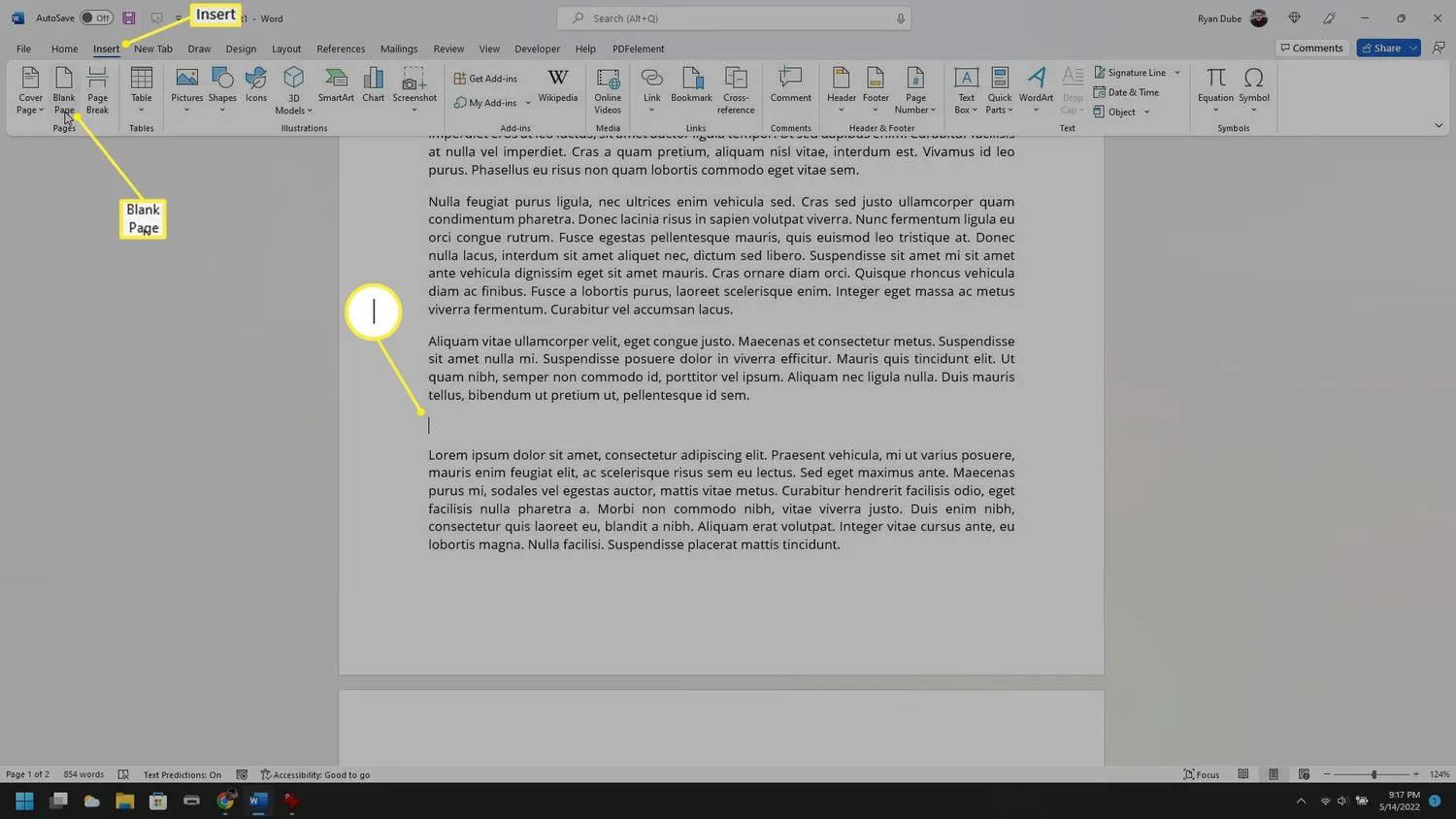
- Hierdoor wordt een hele lege pagina na de cursor ingevoegd. U kunt de lege pagina laten zoals deze is of beginnen met het typen van nieuwe inhoud op uw nieuwe lege pagina.
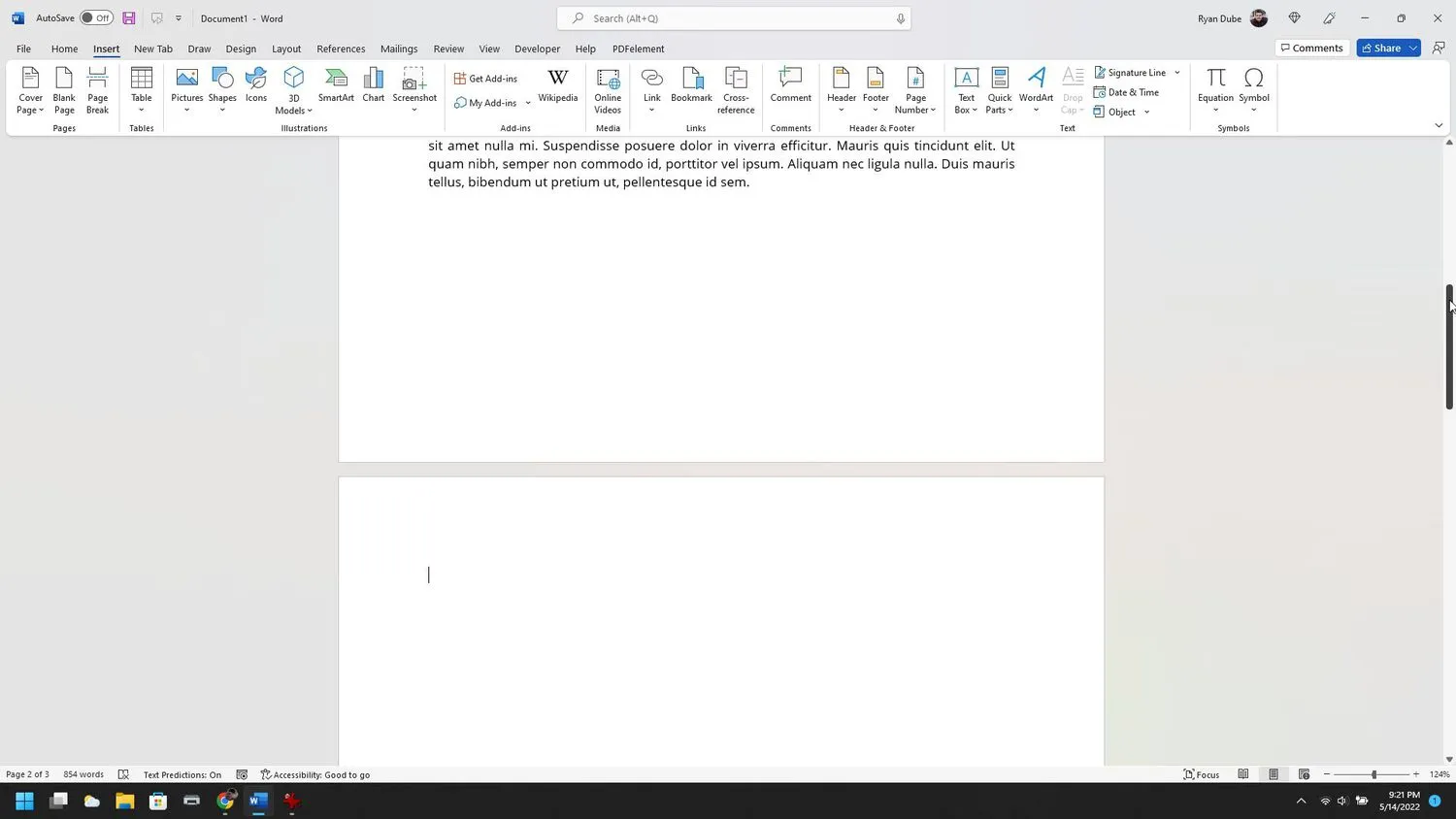
Beëindig een pagina zonder een hele blanco pagina toe te voegen
U hoeft geen reeks alinea-einden toe te voegen om uw tekst naar de volgende pagina te duwen. Ga als volgt te werk om Word te vertellen dat u de pagina voortijdig wilt beëindigen.
- Als u een nieuwe pagina wilt maken, maar niet een volledig lege pagina, dan is het invoegen van een pagina-einde een veel betere optie. Verplaats de cursor naar de plaats waar u een nieuwe pagina wilt invoegen. Selecteer in het menu Invoegen de optie Pagina-einde in het gedeelte Pagina’s op het lint.
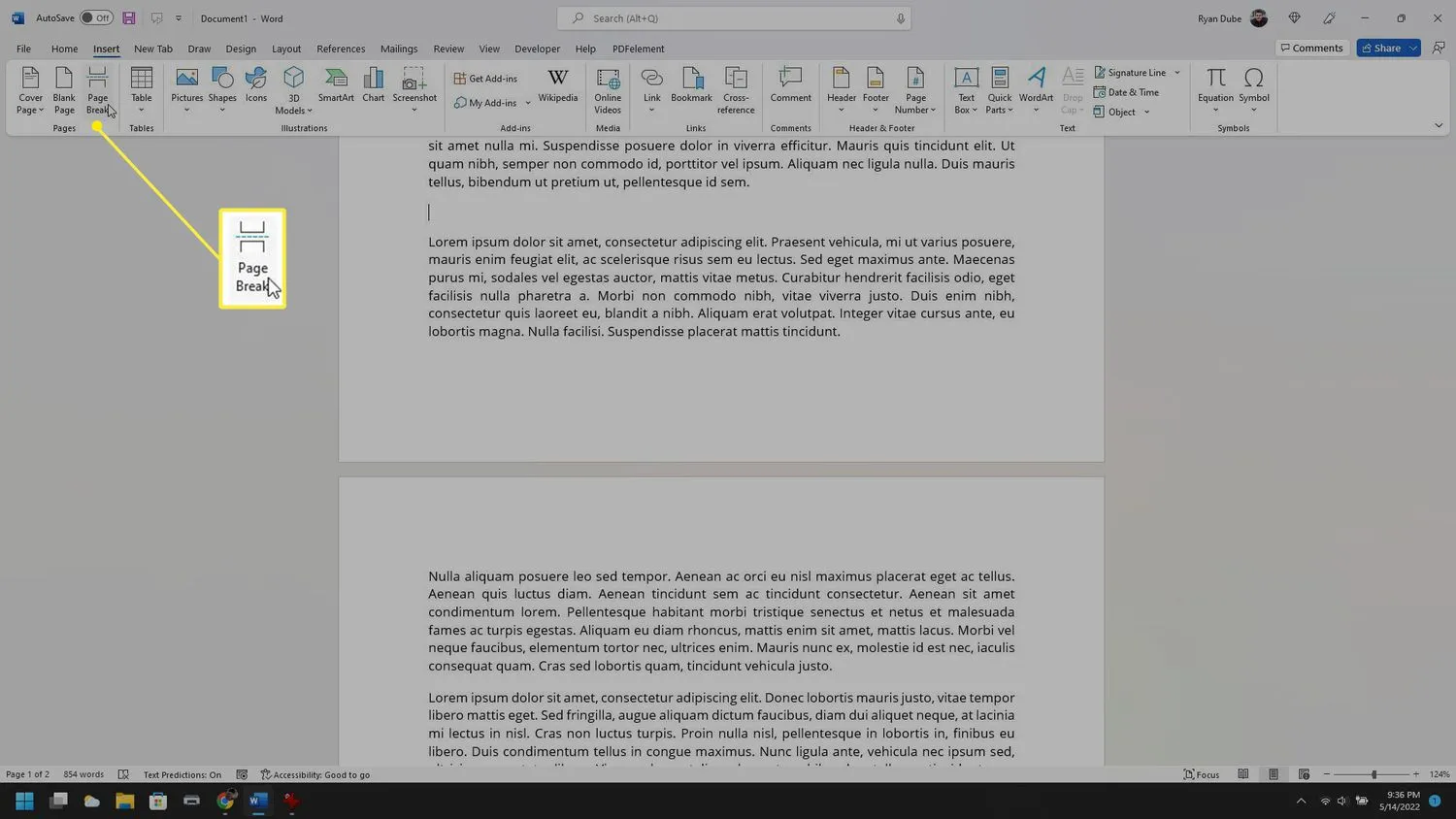
- Hierdoor wordt lege ruimte van uw cursor ingevoegd op een geheel nieuwe pagina, waarbij de tekst onder uw cursor naar beneden wordt geduwd op de nieuw gemaakte pagina.
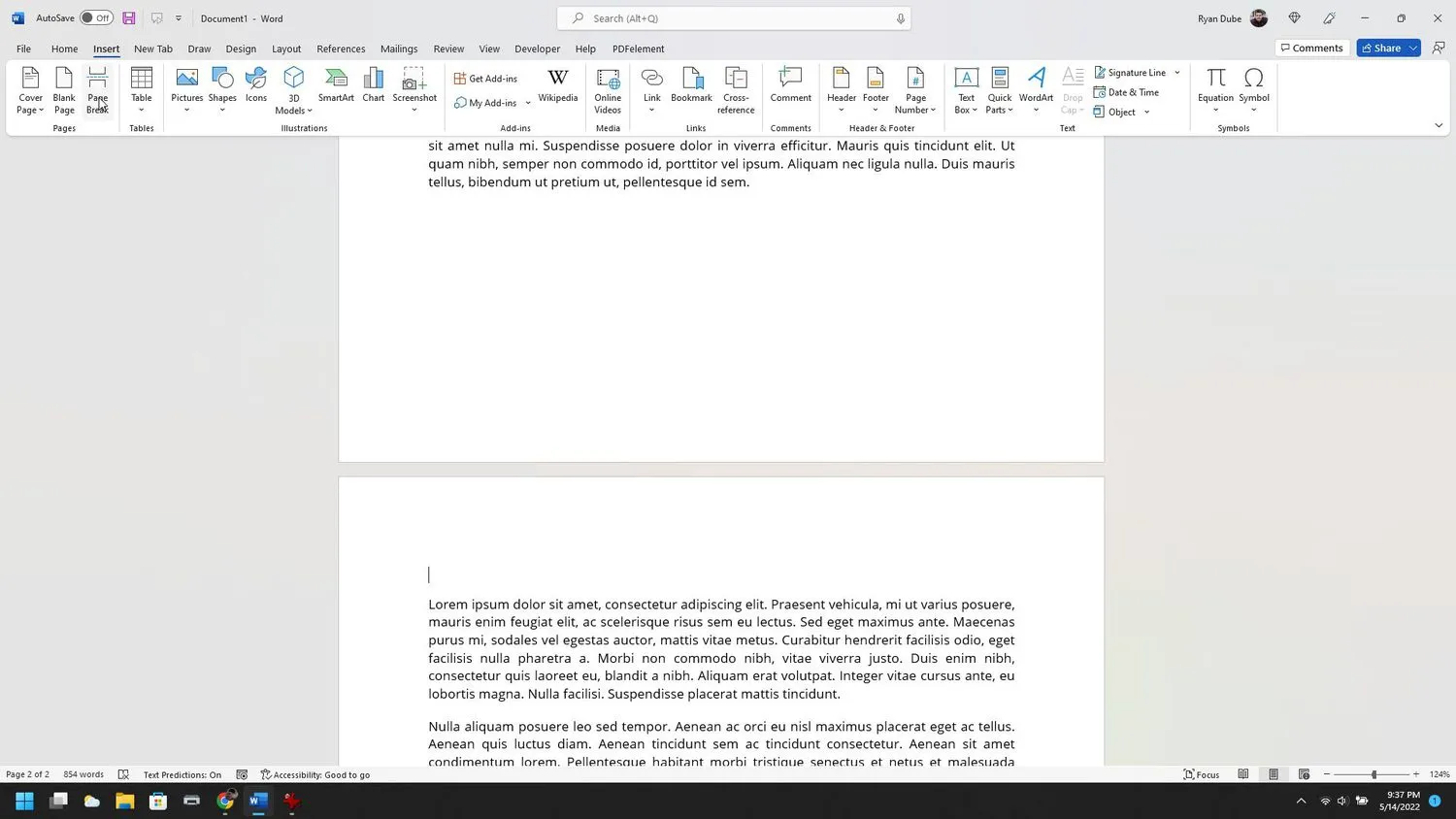 Een nog snellere manier om een nieuw pagina-einde in te voegen, is door de cursor op de gewenste plek te plaatsen en op Ctrl + Enter op het toetsenbord te drukken.
Een nog snellere manier om een nieuw pagina-einde in te voegen, is door de cursor op de gewenste plek te plaatsen en op Ctrl + Enter op het toetsenbord te drukken.
Gebruik lay-out om een pagina-einde toe te voegen
Een andere methode om een pagina-einde in te voegen is via het menu Lay-out.
- Plaats de cursor waar u een nieuwe pagina wilt invoegen en selecteer het menu Lay -out en selecteer Pauzes in het gedeelte Pagina-instelling op het lint.
- Kies Pagina in het gedeelte Pagina-einden voor een eenvoudig pagina-einde. Of u kunt het type sectie-einde kiezen dat u wilt in de sectie Sectie-einden. Opties hier zijn Volgende pagina, Doorlopend, Even pagina of Oneven pagina.
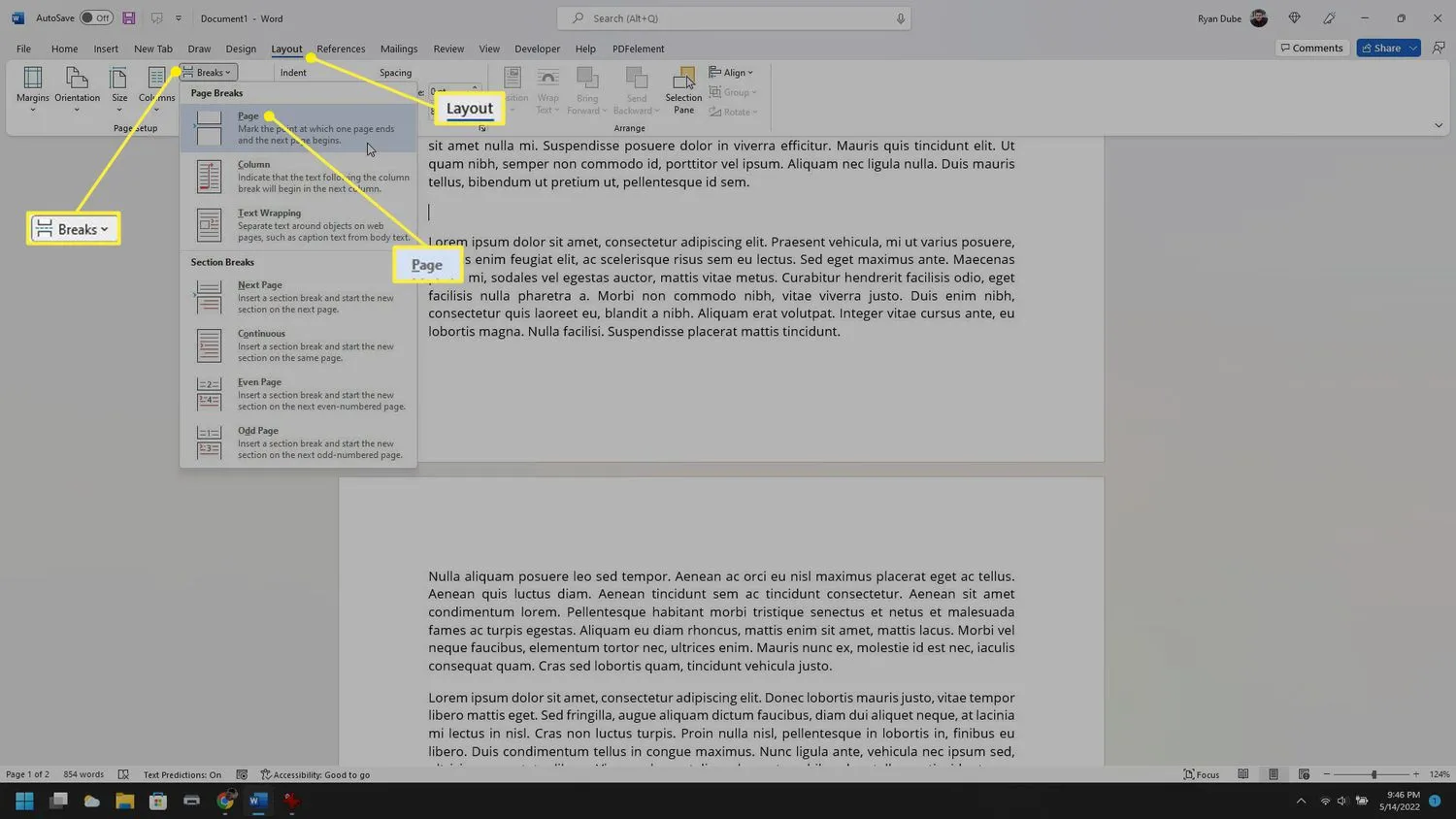 Wat is het verschil tussen het invoegen van een pagina-einde of een sectie-einde? Beide voegen een nieuwe pagina in voor de tekst in het document. Met een sectie-einde kunt u desgewenst ook een ander formaat op de nieuwe pagina toepassen. Dit omvat verschillende marges, kop- en voetteksten en zelfs paginanummers.
Wat is het verschil tussen het invoegen van een pagina-einde of een sectie-einde? Beide voegen een nieuwe pagina in voor de tekst in het document. Met een sectie-einde kunt u desgewenst ook een ander formaat op de nieuwe pagina toepassen. Dit omvat verschillende marges, kop- en voetteksten en zelfs paginanummers.
- Hoe verwijder ik een pagina in Word? Je kunt niet zomaar een pagina uit het midden van een Word-document knippen, maar je kunt wel alle tekst van een pagina verwijderen, wat hetzelfde zal doen. Selecteer handmatig alles op de pagina en druk op Verwijderen.
- Hoe verwijder ik een lege pagina in Word? Lege pagina’s aan het einde van een document zijn van extra regeleinden. Plaats de cursor zo laag mogelijk en druk op Delete totdat de extra pagina’s verdwenen zijn.



Geef een reactie